
Se varmasti säilyttää edelleen yhden suurimmista käyttäjäkiintiöistä tällä hetkellä kovasta kilpailusta huolimatta, Telegram. WhatsApp on sovellus, joka on voittanut vuosien aikana yli 2.000 XNUMX miljoonaa käyttäjää jotka edelleen käyttävät työkalua uusista ehdoista ja tietosuojakäytännöstä huolimatta.
WhatsApp yleensä tallentaa tallennetut kuvat galleriaan, erityisesti lähetetyt, mutta myös ne, jotka olemme tallentaneet aiemmista laitteista, Internetistä jne. Jos sovellus ei tee sitä, on parasta löytää ratkaisu, erityisesti korjata tämä virhe.
Jokaisessa älypuhelimessa on "Galleria"-niminen kansio, joka yleensä tallentaa satoja tai tuhansia valokuvia ajan mittaan. Näytämme sinulle kuinka tallentaa whatsapp-kuvat galleriaan niin, että sinulla on ne aina käsillä ja säilytät siten niiden järjestyksen.
Saat WhatsApp-kuvat näkyviin galleriaan
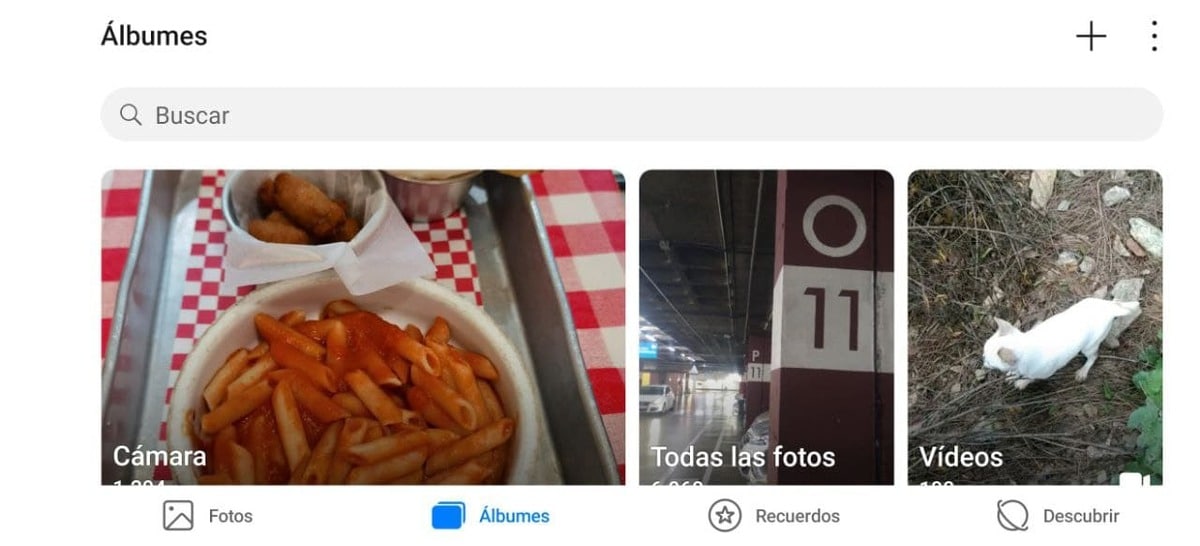
WhatsApp oletusarvoisesti tallentaa kuvat matkapuhelimesi galleriaan. Se ei käytä pilvipalvelua, mikä tapahtuu Telegram-sovelluksen kanssa, joka tekee kopioita. Joissain tapauksissa valokuvat on tallennettava manuaalisesti, joten on parempi varmistaa, että kuvat saapuvat perille, mene galleriaan ja katso kuvat WhatsApp-kansiossa.
Aiomme antaa useita syitä, miksi WhatsApp-kuvat eivät näy laitegalleriassa, se ei ole mysteeri, vaikka siltä näyttäisi. Joskus se johtuu yleensä Internet-yhteyshäiriöistä, toiset taas muistista, mutta automaattinen tiedostojen lataus on toinen syy. Varmista, että se on päällä.
Tarkista Internet-yhteys

Jos Internet-yhteyttä ei ole, valokuvat eivät tallennu puhelimen galleriaan, siksi sinulla on aina vakaa. Se on harvinainen epäonnistuminen, mutta monet käyttäjät ovat nähneet, että he eivät tämän ongelman vuoksi ole voineet tallentaa valokuvia kyseiselle sivustolle.
Jos Wi-Fi-yhteys ei ole vakaa tai tarpeeksi nopea, niin joskus käy myös silloin, kun peittoa ei ole. Hyvä yhteys on kätevää, on operaattori, jolla on riittävä peitto ja joka on vähintään 4G, tämän alapuolella kuvien lataaminen kestää yleensä kauan.
Tarkista operaattoriltasi, jos jokin näistä tapauksista tapahtuu sinulleJos sinulla ei ole vakaata yhteyttä, sinulla on peittoongelmia tai saat mikrokatkoksia. Monet operaattorit yleensä korjaavat sen niin kauan kuin asiakas on tyytyväinen ja pystyy ratkaisemaan tämän vähintään 5%:n ongelman.
Täysi tallennustila

Jokainen matkapuhelin lisää tallennustilaa, joka on toisinaan täynnä. Tarkista laitteen muisti, Jos sinulla ei ole tilaa tallentaa lisää tiedostoja, et voi tallentaa valokuvia galleriaan. Jos saat ne WhatsApp-sovelluksen kautta, joka yleensä tallentaa monia tiedostoja ajan myötä.
WhatsApp sisältää pitkään sisäisen sovelluksen, joka yleensä vapauttaa muistia, käytä sitä, jos haluat saada tilaa älypuhelimeesi. Toiminto on saatavilla kohdassa "Data ja tallennustila" ja siirrymme vaihtoehtoon "Hallitse tallennustilaa"Sen avulla voimme poistaa päällekkäisiä tai epäolennaisia asioita.
Sovellus varoittaa, jos meillä ei ole tarpeeksi tilaa, antaa käyttäjälle välähdyksen, että paras tapa on poistaa asiat, jotka ovat melko painavia. Se yleensä osoittaa, että chatit vievät yleensä enemmän valokuvia, videoita ja asiakirjoja, jotka pitkällä aikavälillä vievät tilaa ja täyttävät puhelimen muistin.
Yksi huomioitava vaihtoehto deaktivoinnissa on multimediasisällön automaattiset lataukset, mikä parasta, että jokainen tiedosto ladataan manuaalisesti sinun suostumuksellasi. Tämä ylikuormittaa terminaalin tiedoilla. deaktivoi vaihtoehto Asetukset> Tallennus ja tiedot> Automaattinen lataus, poista vaihtoehto «Kuvat».
Aktivoi automaattinen lataus
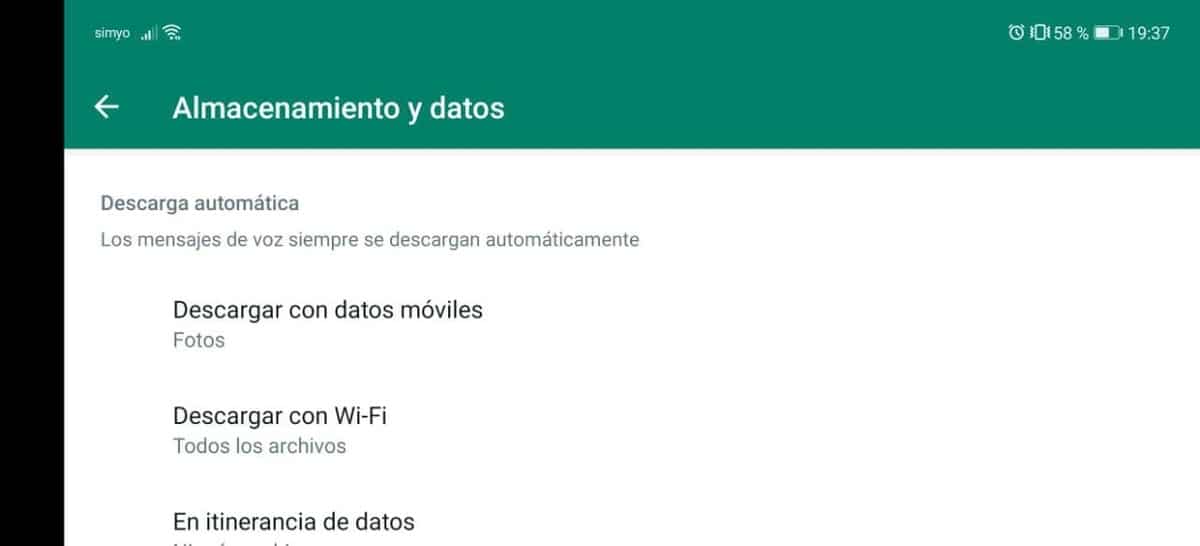
Kuvat eivät yleensä sisällä viruksia, joten voit varmistaa, että olet aktivoinut ainakin valokuvien vastaanottamisen, älä aktivoi kaikkia tiedostoja. Turvallisuussyistä sovelluksen mukana tulee yleensä "Kuvat" aktivoituna, mutta muut ovat poissa käytöstä mahdollisen niin sanotun harvinaisen lähetyksen vuoksi.
Automaattisen latauksen aktivoimiseksi sinun on käytettävä WhatsApp-sovelluksen vaihtoehtoja, suorita muutama vaihe ja valokuvat tallennetaan puhelimeen. Jokainen lähetys menee "Galleriaan", joka yleensä tallentaa kaikki valokuvat ja videot.
Näin automaattinen lataus aktivoidaan WhatsAppissa:
- Avaa WhatsApp-sovellus ja napsauta kuvaketta, jossa on kolme pistettä oikeasta yläkulmasta
- Napsauta Asetukset ja siirry sitten kohtaan Tallennus ja tiedot
- Aktivoi Automaattinen lataus -vaihtoehdossa «Lataa mobiilidatan avulla tai lataa WiFi:llä»Jos haluat, että tiedostot ladataan, kun olet yhteydessä yhteen tai toiseen yhteyteen
Tyhjennä välimuisti ongelmien poistamiseksi
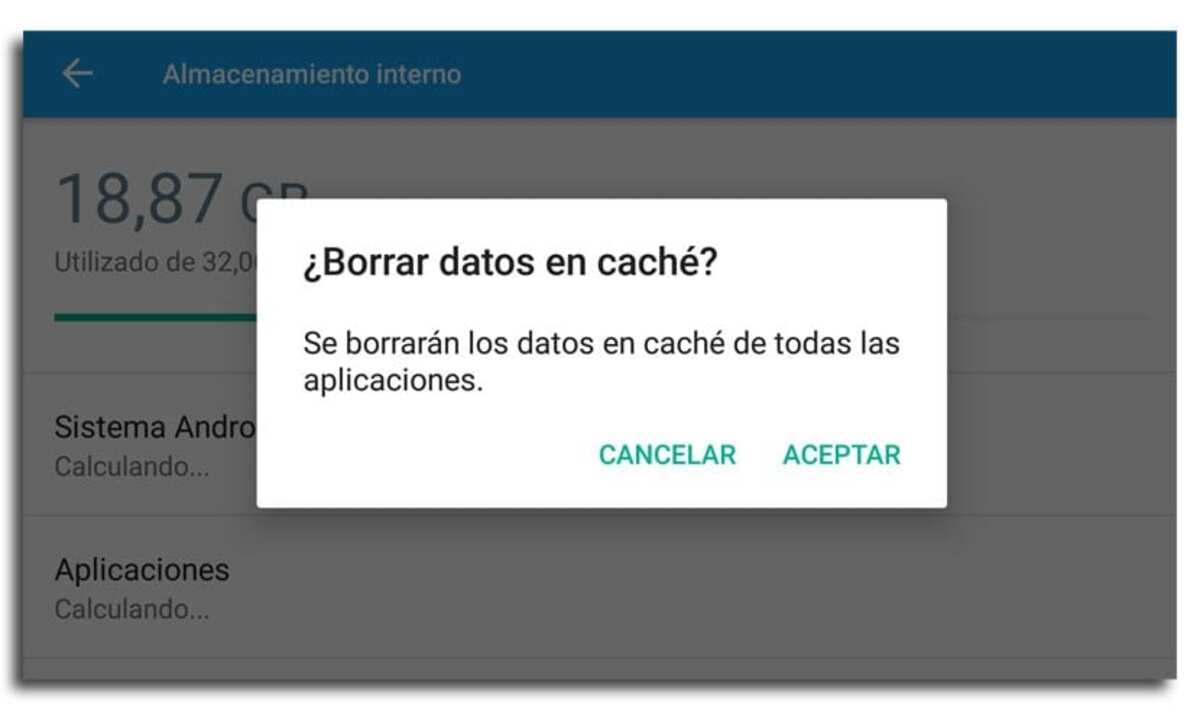
WhatsAppilla on yleensä ongelmia, kuten toisessa sovelluksessa, ylikuormituksen vuoksi, parasta on joskus poistaa välimuisti, tai mikä on sama, tietojen poistaminen siitä. Tämä on uudelleenkäynnistys, joka on hyödyllinen, sama hänelle kuin muille, jotka yleensä asennetaan terminaaliimme.
Se on tehokas tapaus aina, kun sitä käytetään, joka tyhjentää välimuistin, joten se on suositeltavaa tehdä monissa, joten toimi seuraavasti päätteessäsi:
- Avaa matkapuhelimesi "Asetukset" ja siirry kohtaan "Sovellukset"
- Etsi WhatsApp-sovellus ja napsauta sitä
- Kun se näyttää painikkeen "Tyhjennä välimuisti" ja "Tyhjennä tallennustila", napauta niitä ja odota hetki, että se tekee työn
- Tämä saa sen käynnistymään uudelleen, toimimaan yhtä hyvin ensimmäisenä päivänä, tai ainakin se yleensä aiheuttaa hyvän vaikutuksen niissä sovelluksissa, jotka eivät toimi oikein toimintahäiriön tai tietojen ylikuormituksen vuoksi
Välimuistin ja tallennustilan tyhjentämisen jälkeen kaikki sujuu nopeammin, mukaan lukien sovellus, muista tehdä varmuuskopio niin sanotuista tärkeistä tiedoista. WhatsApp tekee yleensä yhden aamulla, noin klo 02, mikä on sovelluksen automaattinen varmuuskopio.
Poista ja asenna sovellus uudelleen
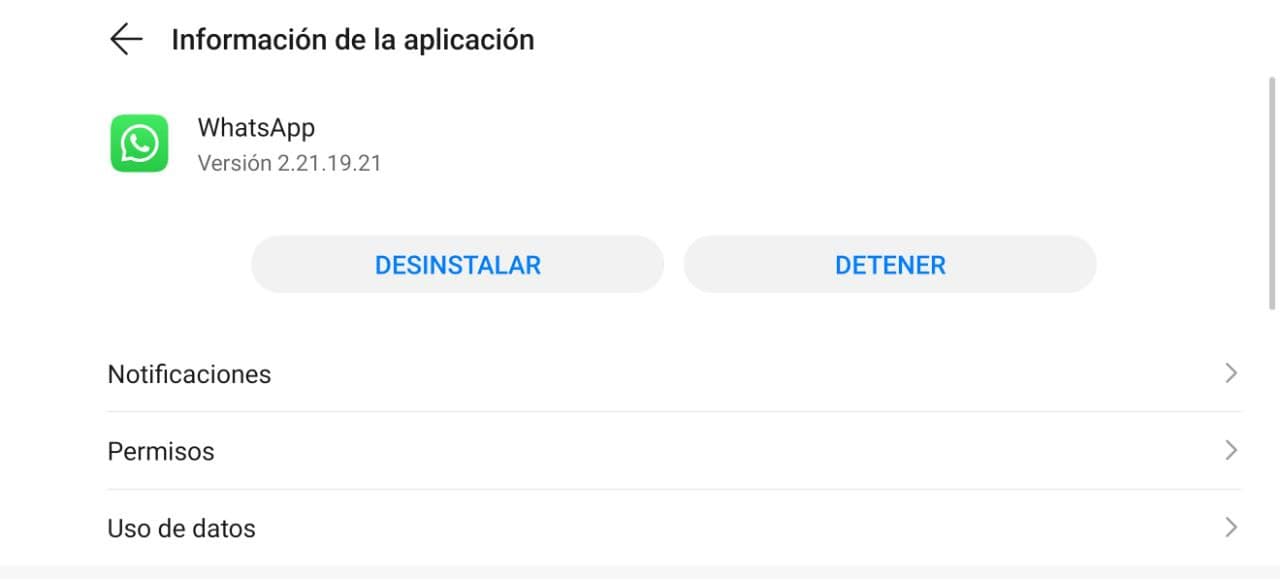
Yksi tapa, joka toimii liian monta kertaa, on poistaa sovellus ja asentaa se uudelleen. Jotta WhatsApp-kuvat pääsevät galleriaan, on parasta poistaa se kokonaan ja asenna se uudelleen, tämä prosessi vie vain muutaman minuutin, enemmän viestintäsovelluksen lataamiseen.
Kun olet poistanut sovelluksen, lataa tiedosto seuraavasta linkistä ja anna luvat kaikkeen, mitä pyydetään kuvien tallentamiseen ja tallentamiseen Galleriaan. Oletuksena sovellus luo yleensä tiedostoja, jotka se tallentaa tähän kansioon matkapuhelimesta, kuten se tapahtuu muille.
Käynnistä puhelin uudelleen
Se yleensä korjaa monia virheitä, myös sen, jonka tämä ongelma on korjattu. Puhelinprosessit epäonnistuvat usein tuntemattomista syistä, joten uudelleenkäynnistys on nopea ja tehokas ratkaisu. Kun käynnistät puhelimen uudelleen, tarkista, tallennetaanko WhatsApp-kuvat galleriaan. Käytä sitä työpöydältä.
Uudelleenkäynnistys yleensä korjaa muun tyyppiset ongelmat, joten jos teet sen, voit tehdä sen nopeammin, samoin kuin muut virheet yleensä. Käynnistä se uudelleen napsauttamalla virtapainiketta ja napsauttamalla "Käynnistä uudelleen", prosessi kestää tyypillisesti alle minuutin sammuttamisen ja päälle kytkemisen välillä.